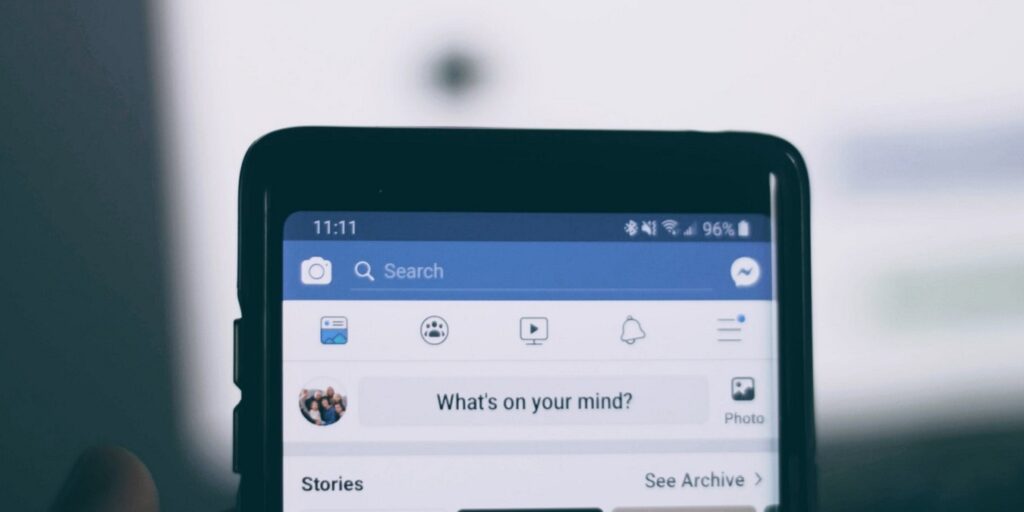Si tiende a obtener la mayoría de sus noticias y actualizaciones de Facebook, incluso mientras está en el trabajo, es posible que esté lidiando con un gran asesino de productividad. Afortunadamente, es posible encontrar un equilibrio entre pasar tiempo en Facebook y ser productivo en el trabajo. Puede comenzar a usar «Guardar publicaciones», una función que le permite guardar todo tipo de publicaciones para leerlas más tarde. Cuando finalmente tenga algo de tiempo libre, puede volver a sus publicaciones guardadas y revisarlas. Siga leyendo para saber cómo guardar publicaciones para leerlas más tarde en Facebook.
Cómo guardar publicaciones en Facebook
Guardar publicaciones para leerlas más tarde es extremadamente simple, y puedes hacerlo literalmente en cualquier tipo de publicación que veas en Facebook, incluidas fotos, videos, enlaces, eventos, lugares y todo lo demás. Siga los pasos a continuación para comenzar a guardar publicaciones, ya sea que esté usando Facebook en su PC o dispositivo móvil.
- Cuando esté revisando las noticias, haga clic en los tres puntos junto a la publicación que desea guardar para más adelante.

- En el menú desplegable, haga clic en «Guardar publicación» para guardarla. El botón «Guardar publicación» cambia según el tipo de contenido que estés guardando. Por ejemplo, «Guardar video» se usa para videos y «Guardar enlace» se usa para publicaciones basadas en enlaces.
- Facebook te preguntará dónde deseas guardar la publicación. Puede guardarlo en una carpeta anterior o crear una nueva presionando la opción «Nueva colección».
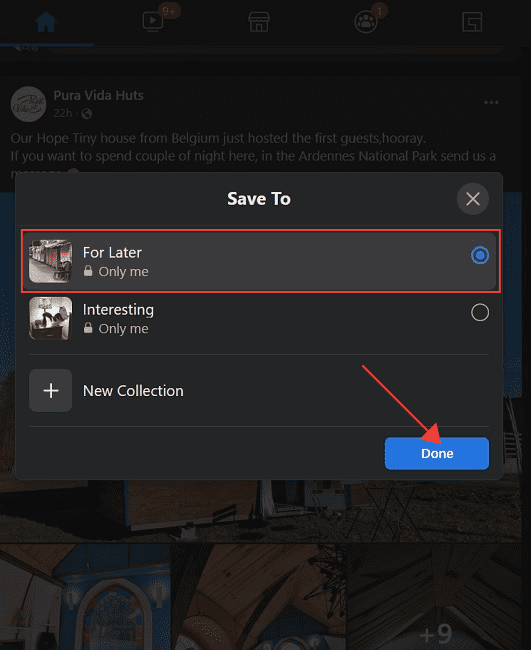
- Si ha seleccionado la última opción, tendrá que dar un nombre a la colección y elegir su estado de visibilidad. Presione el botón «Crear» para crear una nueva carpeta.
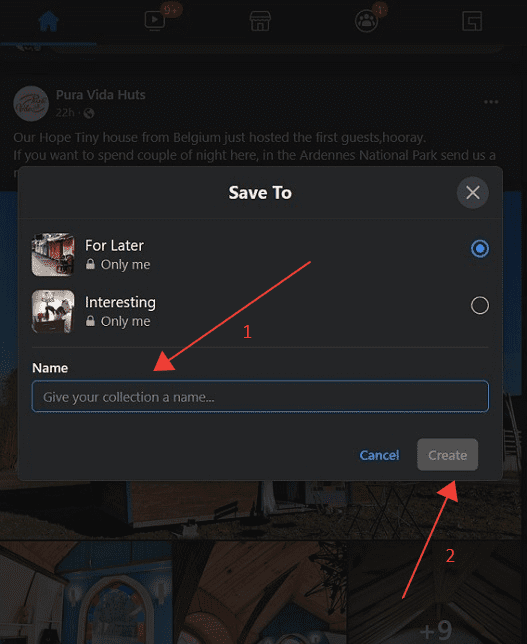
Estas colecciones se pueden configurar tanto en «Público» como en «Privado» (solo para sus ojos). También hay algunas otras opciones que se analizan más adelante en esta guía.
Cómo ver y administrar tus publicaciones guardadas en Facebook
Guardar publicaciones es muy fácil, pero ¿cómo accedes a ellas más tarde, cuando tu agenda finalmente se ha aclarado? Sigue estos pasos si estás navegando por Facebook en tu PC.
- Abra Facebook en su navegador de elección en su escritorio.
- Mire en el lado derecho de su suministro de noticias. Verá un menú con varias opciones (debajo de la barra de búsqueda).
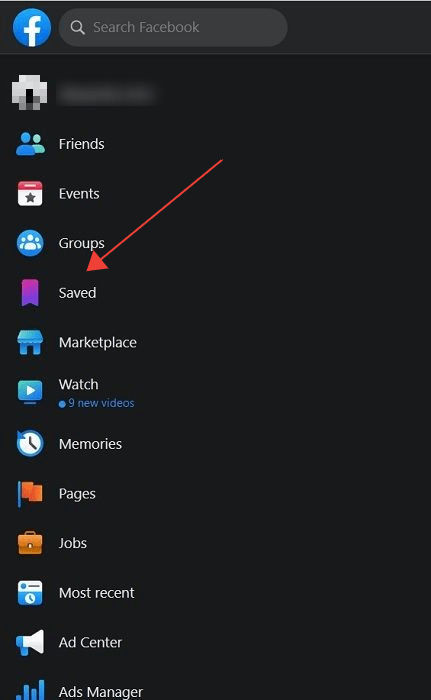
- Seleccione «Guardado» para acceder a una lista de todos sus elementos guardados.
- Puede filtrar sus publicaciones guardadas para que solo vea los videos, productos, enlaces, etc., presionando el botón de filtro en la parte superior derecha.
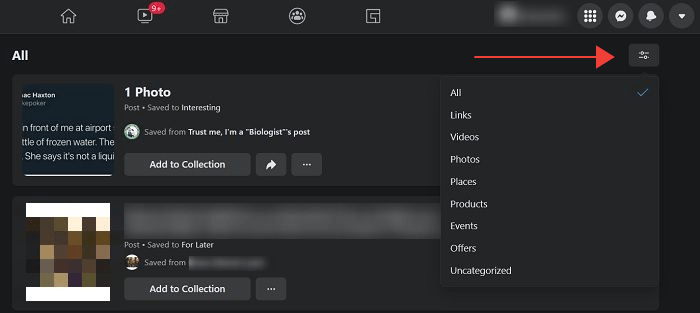
- Además, puede volver a compartir fácilmente una publicación guardada en su perfil. Simplemente toque el botón Reenviar debajo de la publicación.

- La publicación se creará automáticamente. Solo presiona «Publicar».
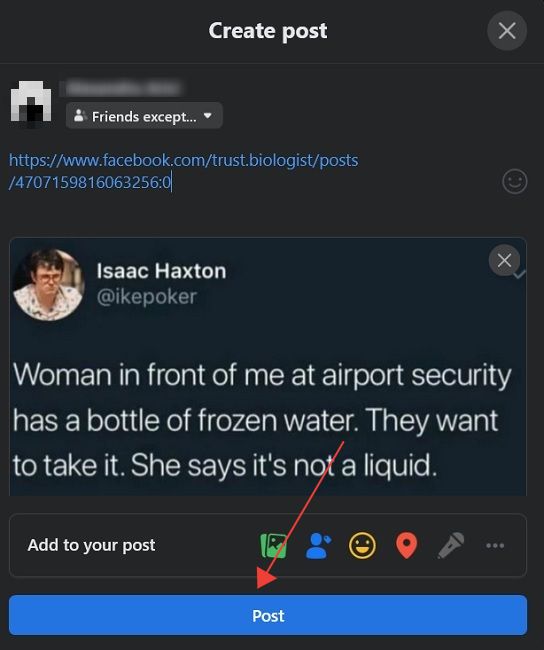
- También es posible cambiar rápidamente a la colección donde guardó inicialmente una publicación. Simplemente toque el botón «Agregar a la colección» y seleccione otro de la lista que aparece.
- Alternativamente, puede optar por eliminar la publicación de su lista de Elementos guardados presionando los tres puntos y seleccionando «No guardar».
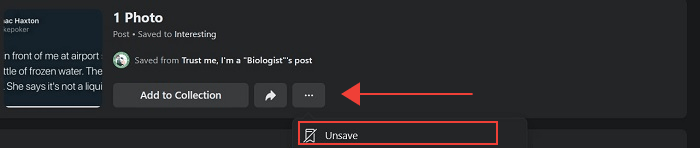
En dispositivos móviles, el proceso es similar pero con ligeras diferencias. Así es como puedes ver tus publicaciones guardadas.
- Abra la aplicación móvil en su teléfono.
- Toca el menú de hamburguesas en la esquina superior derecha.
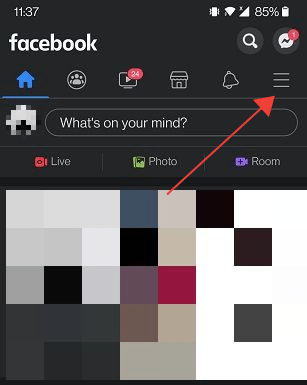
- Desplácese hacia abajo hasta que vea las tarjetas de menú. Toca «Guardado».
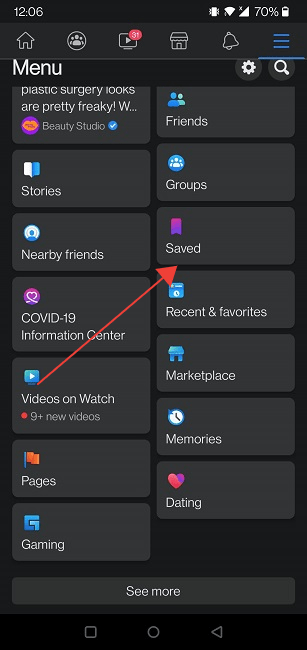
- Esto abrirá la lista de elementos guardados.
- Toque los tres puntos junto a una publicación para que aparezca una lista de opciones en la parte inferior.
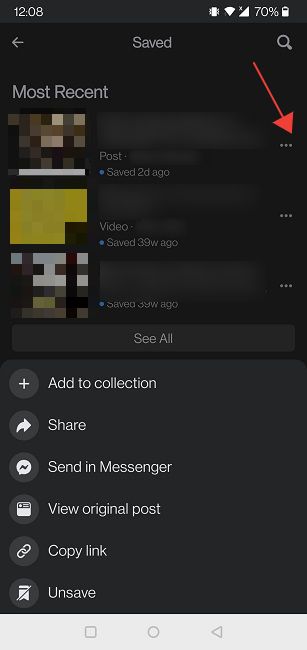
- Seleccione si desea compartir la publicación o enviarla a alguien a través de Messenger.
- Además, puedes copiar el enlace y enviarlo a quien quieras en cualquier otra aplicación.
- Alternativamente, seleccione la opción «No guardar» y deshágase de la publicación.
Cómo invitar a otras personas a ver sus colecciones
Si está utilizando Facebook en el escritorio, puede invitar a otras personas a ver sus diversas colecciones. Aquí está cómo hacerlo:
- Abre tu página de Publicaciones guardadas siguiendo los pasos anteriores.
- En el lado izquierdo de la pantalla, toque la colección que desea compartir.
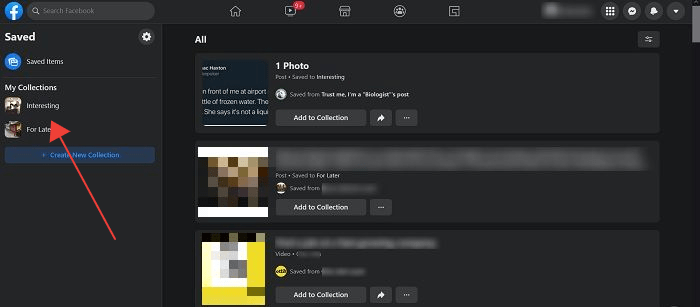
- Esto abrirá la página de colección. Toque el botón «Invitar» debajo de la imagen de portada de la página.
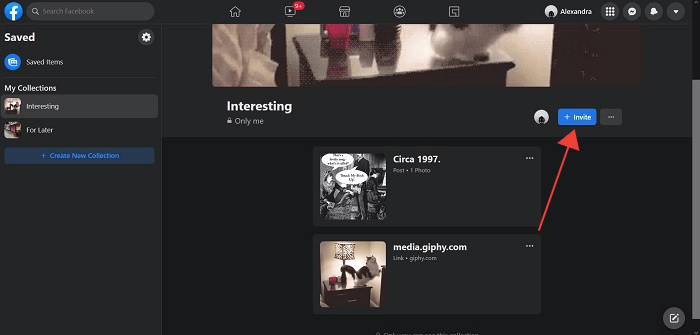
- Ingresa los nombres de tus amigos, luego haz clic en «Invitar».
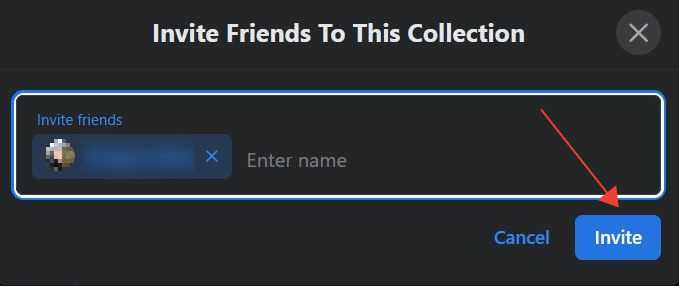
En el móvil, las cosas funcionan un poco diferente. Sigue estos pasos.
- Abra su página Publicaciones guardadas en su dispositivo móvil.
- En la parte inferior, seleccione la colección que desea compartir.
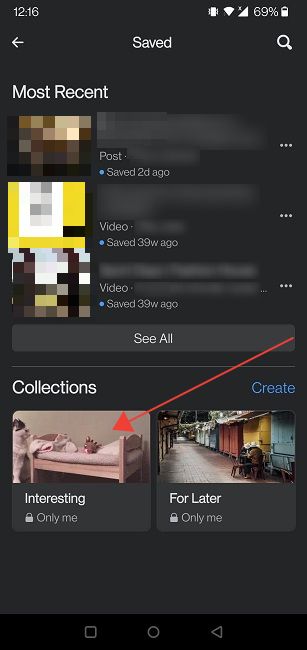
- Toque los tres puntos al lado del botón «Agregar más».
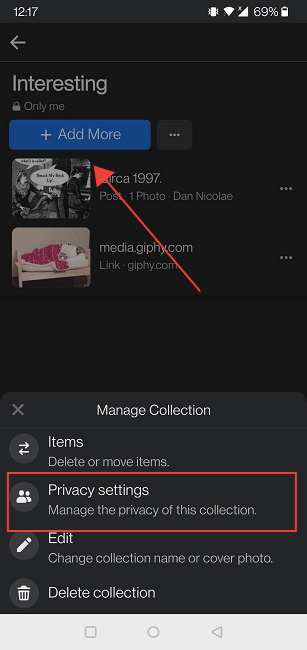
- Seleccione «Configuración de privacidad».
- Puede establecer la visibilidad de la colección en «Público» o «Amigos».
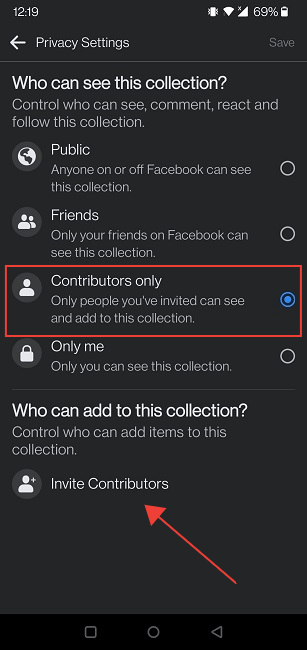
- Hay una opción adicional: «Solo colaboradores». Esto le permite invitar a amigos presionando «Invitar a colaboradores» para ver la colección. También se les da la opción de agregar elementos a su colección.
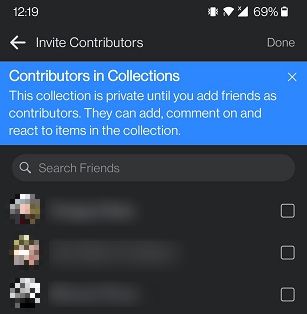
Preguntas frecuentes
1. ¿Existen herramientas similares que se puedan usar fuera de Facebook?
Si bien «Guardar publicación» es una opción limitada solo a Facebook, existen herramientas alternativas que se pueden usar para guardar contenido para leerlo más tarde desde prácticamente cualquier sitio o aplicación. Por ejemplo, es posible que desee agregar una función de lectura posterior en Google Chrome.
2. ¿Cómo puedo dejar de recibir notificaciones sobre mis elementos guardados?
Las notificaciones de elementos guardados están habilitadas de forma predeterminada en Facebook. Para desactivarlos, debe volver a la página Publicaciones guardadas en su escritorio y hacer clic en el ícono de ajustes a la izquierda. Esto abrirá la pantalla de Notificación donde puede desactivar todas las opciones o simplemente deshabilitar una. Tu decides.